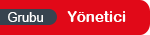Kurulum aşamaları kolay olsa da daha önce bu tarz işlerle ilgilenmeyen biri nereden başlaması gerektiğini kestiremeyebilir. Eğer sizde emin değilseniz WordPress kurulum rehberimizden faydalanabilirsiniz.
WordPress bir çok farklı yöntemle kurulabilir ancak bu rehberimizde FTP ile WordPress Kurulumunu göstereceğiz. İlerleyen zamanlarda farklı yöntemlerle kurulumu aşamalarını ekleyeceğiz.
Kuruluma Başlamadan Önce Gerekenler
- Her web yazılımında olduğu gibi öncelikle bir alan adına ve barındırma (hosting ya da sunucu) hizmetine ihtiyacınız vardır. İnternet Sitesi Nasıl Açılır? Neler Gerekli? Maliyeti Nedir? konumuzdan daha fazla bilgiye ulaşabilirsiniz.
- Yazıların, kategorilerin, sayfaların vb verilerimizin saklanacağı veritabanı oluşturmalısınız. Veritabanı Türkçe Dokümanlar konumuzdan daha fazla bilgiye ulaşabilirsiniz.
- Son olarakta WordPress Türkçe yazılımızın son sürünü indirin. İngilizce için buradan indirebilirsiniz.
FTP ile WordPress Kurulumu
1. İndirdiğimiz WordPress zip dosyasını bir klasöre çıkarıyoruz. Zip dosyasını çıkardığınızda aşağıdaki gibi görünecektir.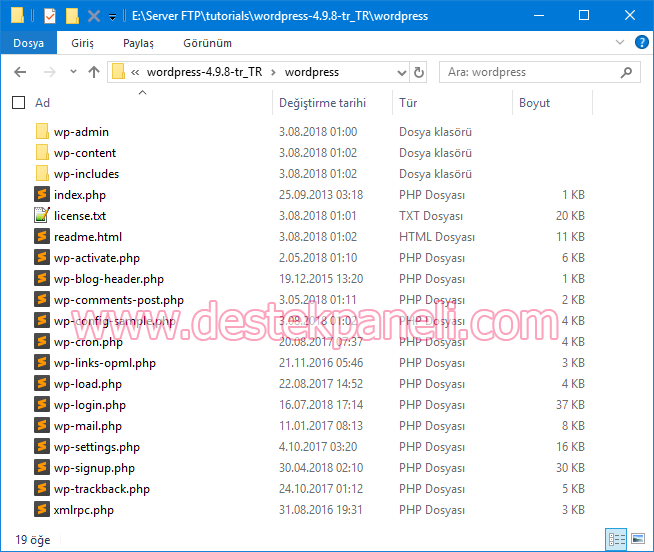
2. FTP programlarını (FileZilla, WinSCP gibi) kullanarak FTP sunucusuna bağlanın ve WordPress'e ait tüm dosyaları ana dizine yükleyin. FTP hakkında daha fazla bilgiye Sunucular Hakkında Türkçe Dokümanlar konusundan ulaşabilirsiniz. public_html adında bir dizin yoksa farklı bir hosting kontrol paneli kullanıyor olabilirsiniz. Plesk panel kullananlarda ana dizin adı httpdocs'dur.
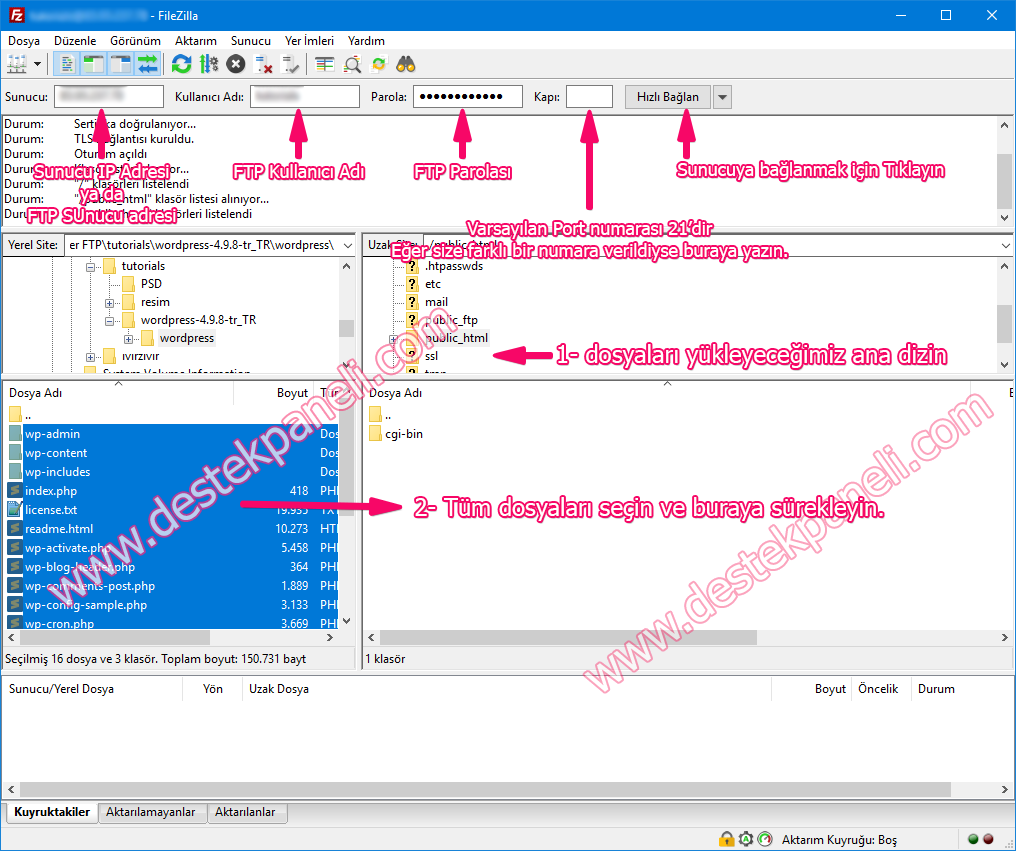
3. Dosya yüklemesi tamamlandığında web tarayıcınızın araç çubuğuna siteadresiniz.xxx yazarak kurulum ekranını çağırın. Bu ekrandaki açıklamaları okuduktan sonra "Başlayalım!" butonuna tıklayarak kuruluma devam edin.
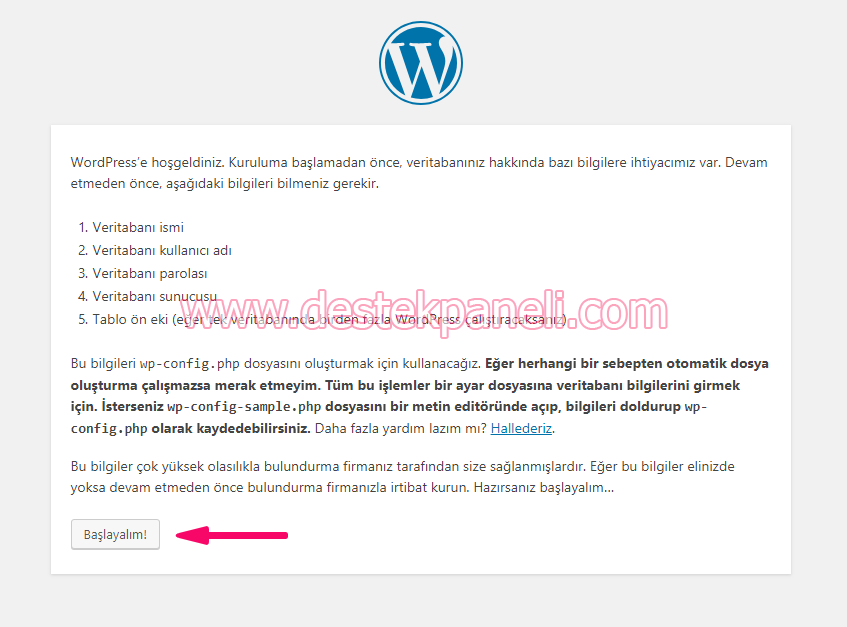
4. Bu adımda daha önce oluşturduğunuz veritabanı bilgilerimizi girin ve "Gönder" butonuna tıklayın.
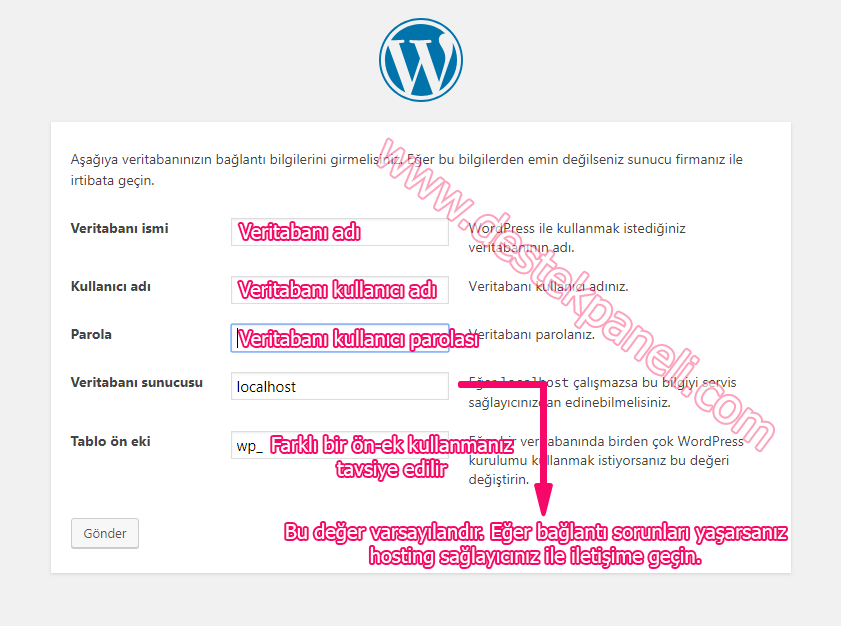
5. Girdiğiniz bilgiler doğruysa aşağıdaki resimde olduğu gibi bir ekranla karşılaşacaksınız. "Kurulumu çalıştır" butonuna tıklayarak devam edin. Eğer yanlışsa uyarı ekranı karşınıza gelecektir. Bilgilerinizi kontrol ederek tekrar deneyin.
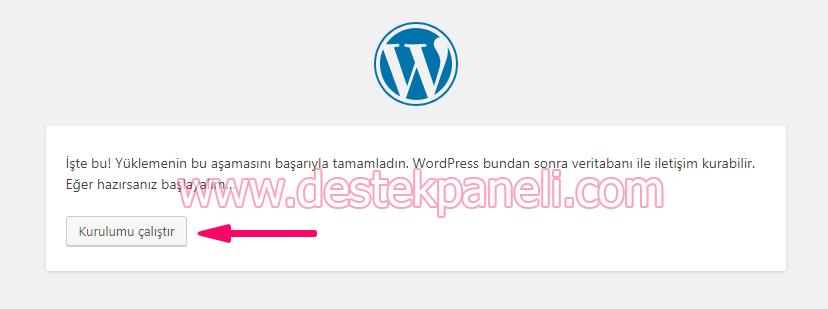
6. Bu adımda site başlığınızı ve yönetim için kullanıcı bilgilerinizi girin. Burada girdiğiniz kullanıcı adı WordPress yönetim panelinden değiştirilemez. Değiştirmek için eklenti ya da phpMyAdmin panelini kullanmanız gerekir. Tüm bilgileri doldurduktan sonra "WordPress'i kur" butonuna tıklayarak kurulumu tamamlayın.
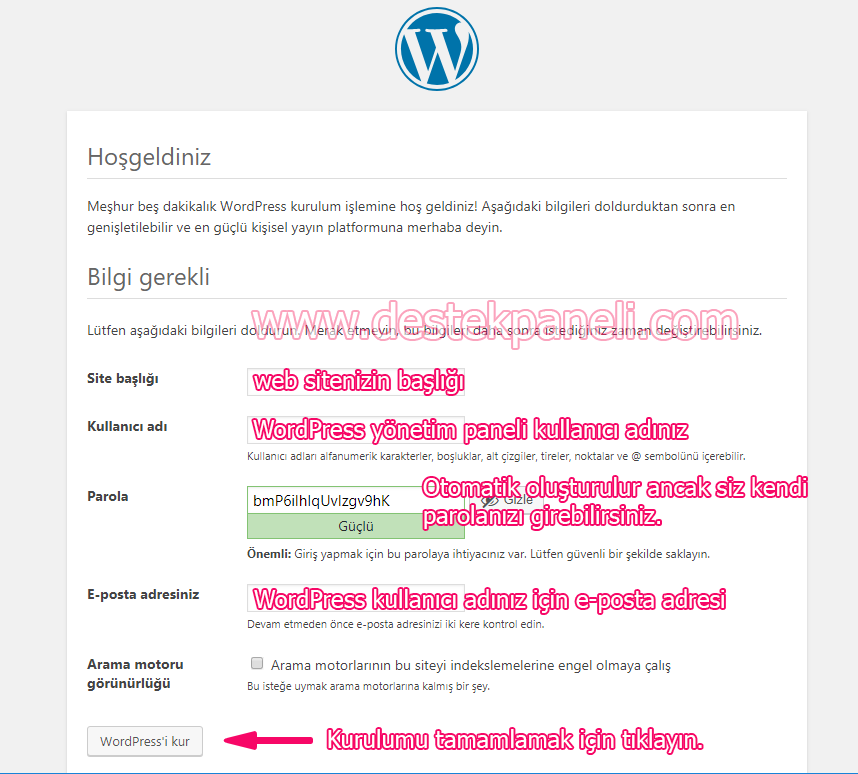
7. Başarılı bir kurulumdan sonra aşağıdaki ekran ile karşılaşırsınız. "Giriş" butonuna tıklayarak bir önceki adımda girdiğiniz kullanıcı bilgileri ile oturum açabilirsiniz.
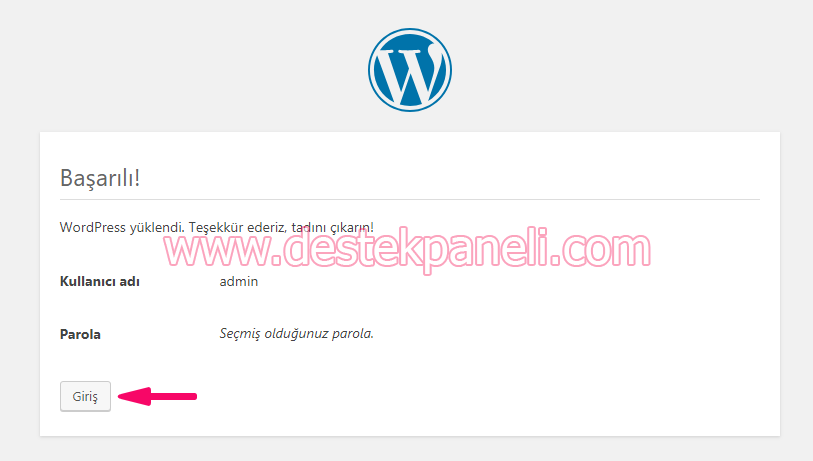
Tebrikler!
Kurulumu tamamlayarak artık sizinde WordPress altyapısına sahip bir internet siteniz oldu.
WordPress menülerini gezerek ayarları kendinize göre özelleştirebilir, yazılarınızı yayınlayabilir, eklentiler kurarak yeni özellikler ekleyebilir ya da hoşunuza giden bir tema kurarak farklı bir tasarıma kavuşabilirsiniz.
Bol trafikli günler.